随着时间的推移,笔记本电脑系统可能会变得缓慢、不稳定或出现其他问题。在这种情况下,重装电脑系统是一个有效的解决方案。本文将介绍如何在笔记本电脑上进行系统重装,以提高设备性能和稳定性,并讨论需要注意的事项。

1.检查备份和数据恢复工具:提前备份重要数据是重装电脑系统前的第一步,确保数据不会丢失。
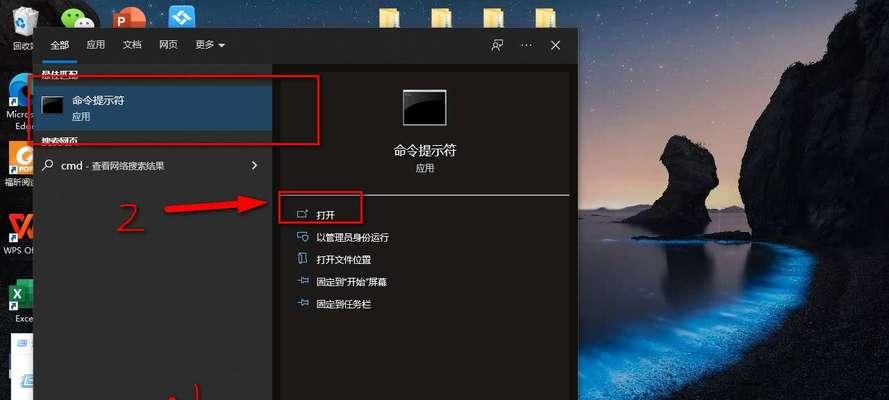
2.查找正确的系统镜像:在重装系统之前,需要确定合适的系统镜像版本,以确保兼容性和稳定性。
3.制作启动盘:使用制作启动盘的工具,将系统镜像写入U盘或光盘中,以便在重装过程中引导系统。
4.进入BIOS设置:通过按下特定按键(如F2、Del或Esc)进入BIOS设置,并将启动选项调整为从U盘或光盘启动。
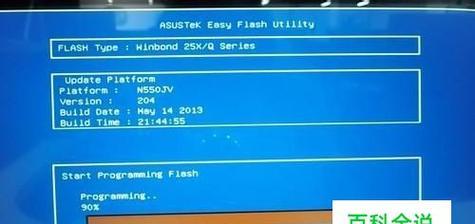
5.开始系统重装:重新启动电脑,按照屏幕上的指示选择启动设备,并进入系统安装界面。
6.安装系统:根据安装界面上的提示,选择适当的语言、时间和键盘设置,然后开始安装系统。
7.分区和格式化硬盘:在安装过程中,可以选择分区和格式化硬盘,清除旧系统和数据。
8.安装驱动程序:系统安装完成后,需要安装正确的驱动程序,以确保硬件能够正常运行。
9.更新系统和驱动程序:打开系统设置,更新系统和驱动程序以获取最新的功能和修复程序。
10.安装常用软件:根据个人需求,安装常用的软件,如浏览器、办公套件等,以提高工作效率。
11.恢复备份数据:将之前备份的数据恢复到新系统中,确保重要文件和个人设置都得到保留。
12.安装杀毒软件:为了保护系统免受病毒和恶意软件的侵害,安装一个可靠的杀毒软件是必要的。
13.优化系统设置:对新系统进行优化设置,如关闭不必要的自启动程序、清理垃圾文件等,以提高系统性能。
14.测试系统稳定性:使用一些工具和应用程序来测试新系统的稳定性和可靠性,确保没有潜在的问题。
15.定期维护和更新:系统重装后,定期进行系统维护、更新驱动程序和软件,以保持系统的良好状态。
通过重装电脑系统,可以解决笔记本电脑出现的各种问题,提高设备的性能和稳定性。重装系统需要注意备份数据、选择正确的系统镜像、安装驱动程序等步骤。同时,在安装完系统后还需要安装杀毒软件、优化系统设置,并定期维护和更新系统。掌握这些技巧,您将能够轻松重装笔记本电脑系统,使其恢复如新的状态。




